帮助文档
如何设置普通用户权限
文件夹选择后,就需要进行用户权限设置了。在普通用户权限设置窗口,可以添加多个普通用户(试用版只能添加一个普通用户),并且可以对不同的用户设置不同的使用权限。具体操作方法如下:
1. 点击软件窗口上方的【普通用户权限设置】选项卡,在显示界面下方点击【添加用户】。在弹出的窗口中,设置用户名称并选择是否启用密码。(试用版软件只能设置一个普通用户,并且无法启用密码)
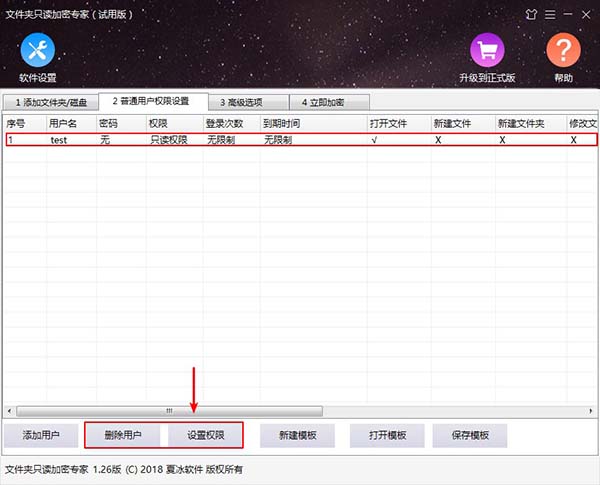
2. 然后对该用户进行权限设置。软件共有四种权限选项:完全权限是指该用户可以进行除了“管理其他用户”之外的所有操作;只读权限是指该用户只能打开查看文件,不能新建、修改、导入、导出、删除、重命名、打印文件,另外也无法使用剪切板和将文件另存为;读写权限是指该用户可以打开、新建、修改和导入文件;自定义权限是指该用户可以自由组合这些权限限制。您可以根据需要选择一种权限形式。
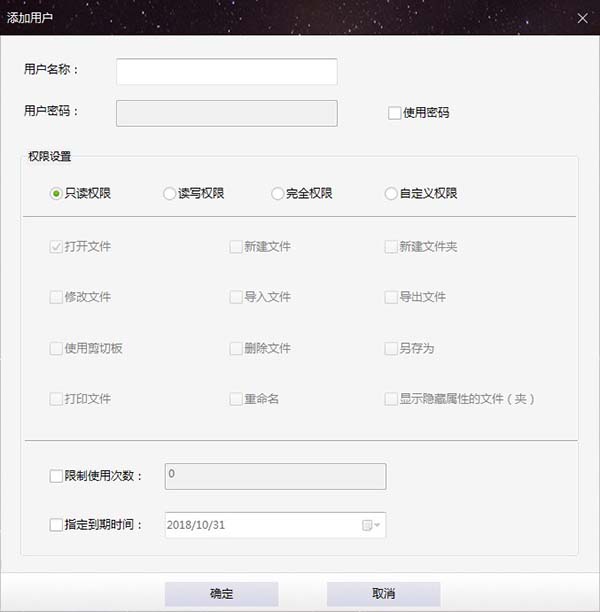
3. 另外,您还可以通过限制使用次数和使用时间来控制数据的扩散传播。
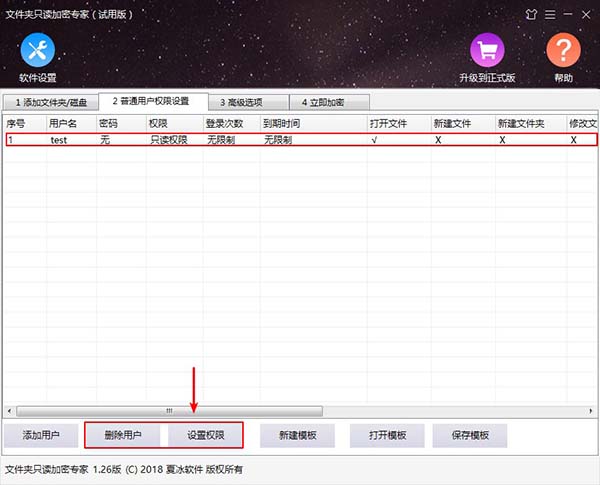
4. 对于已经添加的普通用户,您可以删除,也可以修改用户权限。先选择一个用户,然后点击窗口下方的【删除用户】或【设置权限】按钮即可进行相应操作。
成熟、稳定、易用
我们有10余年的成长历史和有上千万的用户。
卓越的服务和技术支持
优质的电话、在线客服、邮件服务和专业的技术支持。
我们已经获得国内外多家知名安全厂商的安全认证。